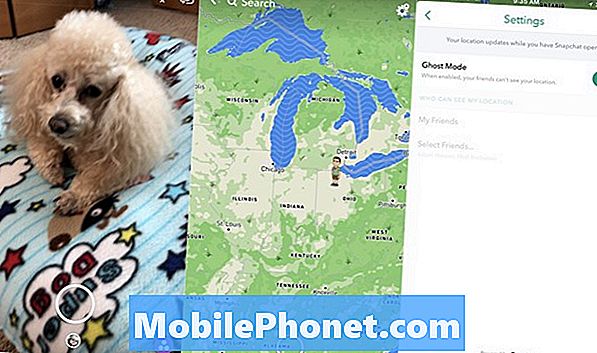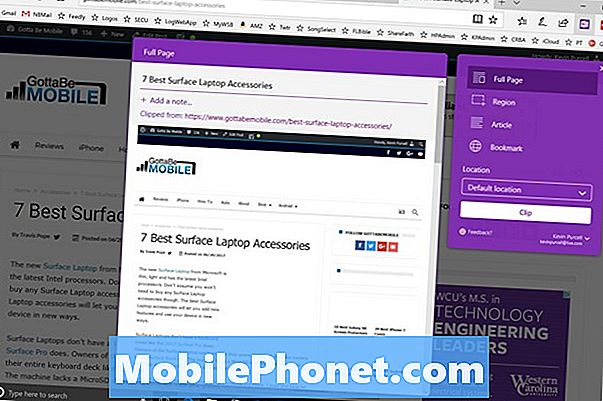Содержание
Возникли проблемы с воспроизведением видео на Samsung Galaxy A5? Прочтите, чтобы узнать, почему это происходит и как решить проблему.
Многие люди сталкивались с этой проблемой после установки нового обновления (приложения или прошивки) на свои устройства Android. Когда они пытались воспроизвести видео на YouTube, Facebook или Instagram, появлялась ошибка: «Не могу воспроизвести видео». Если это случилось и с вами, вы можете попытаться решить проблему с помощью этого руководства по устранению неполадок. Но прежде чем приступить к устранению неполадок, давайте сначала попробуем определить основную причину. Это поможет нам понять, как и что вызывает проблему на вашем Galaxy A5.
Теперь, прежде чем мы продолжим, если у вас есть другие проблемы с вашим устройством, обязательно посетите нашу страницу устранения неполадок Galaxy A5, поскольку мы уже решили некоторые из наиболее распространенных проблем с этим телефоном. Найдите проблемы, похожие на вашу, и используйте предложенные нами решения или обходные пути. Если после этого вам по-прежнему нужна наша помощь, заполните нашу анкету по проблемам с Android и нажмите «Отправить», чтобы связаться с нами.
Что мешает вашему Galaxy A5 воспроизводить видео?
Судя по всему, это проблема программного обеспечения. Это может быть изолированная проблема с Facebook, YouTube, Instagram или другими соответствующими приложениями, которые вы используете для воспроизведения видео на своем устройстве. В некоторых случаях ошибка связана с повреждением видеофайла, который вы пытаетесь воспроизвести. Это похоже на то, когда вы загружаете песню, но загрузка не была успешной или была прервана, поэтому не была завершена. То же самое, когда вы пытались открыть поврежденный документ с помощью Microsoft Word на компьютере. Хотя у вас может быть доступ к файлу, существует большая вероятность, что вы не сможете его открыть просто потому, что файл поврежден. В этом случае ваше мультимедийное или видео-приложение не может прочитать поврежденный видеофайл и, следовательно, не сможет его воспроизвести. В большинстве случаев было обнаружено, что ошибка была вызвана ошибочным обновлением, установленным в приложении Google+.
Обычно ваше устройство выдает соответствующее предупреждение или сообщение об ошибке. Поэтому обязательно прочтите все появляющиеся подсказки, потому что они дадут вам некоторые подсказки о том, что произошло и как вы в итоге столкнулись с этой проблемой.
Возможные решения и обходные пути
Ниже приводится краткое изложение возможных решений и обходных путей, которые творили чудеса с другими пользователями телефонов Android, которые сталкивались с той же проблемой при воспроизведении видео на своих устройствах. Попробуйте эти решения и посмотрите, сможете ли вы получить такой же положительный результат.
Прежде чем начать, быстро перезагрузите телефон, чтобы обновить систему и остальные приложения. Выполнение перезапуска также может исправить незначительные сбои, которые могли привести к неправильной работе приложения или самого устройства. После перезапуска попробуйте снова воспроизвести видео. Если он по-прежнему не запускается, устраните проблемы с программным обеспечением на Galaxy A5 любым из следующих методов.
Сбросьте настройки приложения на вашем Galaxy A5.
При сбросе настроек приложения обязательно выберите видеоплеер или видеоприложение, которое вы хотите использовать для воспроизведения видео на своем телефоне.
Для этого перейдите в Настройки-> Диспетчер приложений или Приложения-> нажмите три точки (значок меню) в правом верхнем углу экрана, а затем нажмите «Сбросить настройки приложения».
После этого попробуйте воспроизвести видео еще раз и посмотрите, можно ли его воспроизводить. Если по-прежнему не работает, попробуйте следующее решение.
Удалите обновления Google+ в диспетчере приложений.
Как упоминалось ранее, многие люди сталкивались с той же ошибкой из-за обновления Google+. Чтобы убедиться, что это не виноват, попробуйте удалить обновления из своего приложения Google+.
Для этого перейдите в Настройки-> Диспетчер приложений или Приложения-> Удалить обновления.
Некоторые обновления устанавливаются автоматически, поэтому, даже если вы не обновляли Google+ вручную, все равно возможно, что новое обновление было выполнено в фоновом режиме.
После удаления обновлений Google+ перезагрузите телефон, а затем попробуйте воспроизвести видео.
Удалите и переустановите приложение Google+.
По некоторым причинам приложение Google+ вызывает проблему при воспроизведении видео на различных телефонах Android. Если удаление обновлений Google+ не помогло устранить ошибку, вы можете попробовать удалить и переустановить приложение Google+ на своем Galaxy A5.
- Для этого перейдите в Настройки-> Диспетчер приложений или Приложения-> Google-> Google+, затем коснитесь Удалить. Если вы не видите вариант для удаления, выберите вариант Отключить приложение вместо этого. Затем переходите к следующим шагам.
- Перезагрузите телефон и нажмите Магазин игр из дома.
- Введите Google+ в строке поиска на Магазин игр экран.
- Нажмите на три точки рядом с приложением Google+, затем выберите Установить.
Подождите, пока приложение будет полностью переустановлено на ваш телефон. Перезагрузите устройство еще раз, а затем попробуйте, если теперь вы можете воспроизводить видео.
Обновите мультимедийное / видео-приложение.
Если проблема возникает только при использовании определенного видео приложения, это означает, что проблема связана только с этим приложением. Если это так, то обновление приложения, скорее всего, исправит это.
Если вы не включили автоматическое обновление приложений на своем устройстве, вам придется обновить приложения вручную. Вот как:
- Нажмите Программы с главного экрана.
- Нажмите Магазин игр.
- Если будет предложено с Приложения и играэкран e, коснитесь Начать.
- Нажмите трехстрочный значок перед Гугл игры поле поиска.
- Нажмите Мои приложения и игры.
- Если обновление доступно, вы можете увидеть его под Установлен раздел.
- Чтобы установить обновление, выберите нужное приложение и следуйте инструкциям на экране.
- нажмите Ключ домой чтобы вернуться на главный экран.
Перезагрузите телефон и попробуйте снова воспроизвести видео с помощью недавно обновленного приложения.
Удалите, а затем повторно установите мультимедийное приложение.
Если проблема возникает только при попытке воспроизведения видео в определенных мультимедийных приложениях, таких как Instagram, Facebook или YouTube, удаление и повторная установка приложения может решить проблему. Приложение могло быть повреждено и поэтому больше не может работать должным образом. Переустановка приложения может исправить сбой и вернуть его в нормальное состояние. Вот как удалить приложение на Galaxy A5:
- Нажмите Программы с главного экрана.
- Нажмите Больше вариантов (три точки).
- Выбрать Удалить / отключить приложения из предоставленных вариантов.
- Все значки ваших приложений будут отмечены красным знаком минус (-).
- Нажмите красный знак минус (-) в приложении, которое вы хотите удалить или отключить.
- Если появится предупреждающее сообщение об отключении приложения, коснитесь Отключить продолжить.
- Все обновления приложения будут удалены и заменены заводской версией по умолчанию, прежде чем приложение можно будет отключить. Если обновления были установлены, коснитесь Удалить чтобы полностью отключить приложение.
В качестве альтернативы вы можете сделать следующее:
- Нажмите Программы.
- Нажмите Настройки.
- Прокрутите и коснитесь Менеджер приложений.
- Коснитесь, чтобы выбрать приложение, которое хотите удалить.
- Нажмите Удалить дважды, чтобы подтвердить действие.
- Подождите, пока приложение не будет полностью удалено, затем перезагрузите телефон.
После перезагрузки переустановите приложение, выполнив следующие действия:
- Идти к Приложения-> Play Маркет-> затем введите название приложения в поле поиска.
- Коснитесь значка поиска, затем выберите нужное приложение из результатов поиска.
- Наконец, коснитесь Установить и следуйте инструкциям на экране, чтобы установить приложение.
- Нажмите Главная клавиша возврата на главный экран
Попробуйте воспроизвести видео с помощью недавно установленного приложения и посмотрите, работает ли оно.
Вы можете прибегнуть к восстановлению заводских настроек, если ни один из предыдущих методов не может решить проблему и что вы не можете воспроизводить видео с помощью любого из мультимедийных приложений. Это может быть сложная системная ошибка, требующая полного сброса системы. Однако это также приведет к удалению всех важных данных из внутренней памяти телефона. Если вы хотите выполнить сброс настроек до заводских, сначала сделайте резервную копию своих данных. Если сброс системы не является вашим вариантом, вы можете просто пропустить его и искать другие варианты. Но если подумать, вот как ...
- Резервное копирование данных во внутреннюю память. Если вы вошли в учетную запись Google на устройстве, вы активировали Anti-theft и вам потребуются ваши учетные данные Google для завершения общего сброса.
- Выключаем устройство.
- Нажмите и удерживайте клавишу увеличения громкости и клавишу возврата на главный экран, затем нажмите и удерживайте клавишу питания.
- Когда отобразится экран с логотипом устройства, отпустите только клавишу питания.
- Когда отобразится логотип Android, отпустите все клавиши («Установка обновления системы» будет отображаться в течение 30–60 секунд перед отображением параметров меню восстановления системы Android).
- Несколько раз нажмите кнопку уменьшения громкости, чтобы выделить «стереть данные / восстановить заводские настройки».
- Нажмите кнопку питания, чтобы выбрать.
- Нажимайте кнопку уменьшения громкости, пока не будет выделено «Да - удалить все данные пользователя».
- Нажмите кнопку питания, чтобы выбрать и начать общий сброс.
- Когда общий сброс будет завершен, будет выделено «Перезагрузить систему сейчас».
- Нажмите кнопку питания, чтобы перезагрузить устройство.
Нужна дополнительная помощь?
Сообщите о проблеме в службу поддержки Samsung, если проблема не исчезнет и вы по-прежнему не можете воспроизводить видео через какие-либо видеоприложения, установленные на вашем Galaxy A5. Это может быть сложная системная проблема, которая уже требует официального исправления.
Сообщения, которые могут вас заинтересовать:
- Как исправить Samsung Galaxy A5, который продолжает отображать ошибку «К сожалению, настройка остановлена» [Руководство по устранению неполадок]
- Почему Галерея продолжает вылетать на моем Samsung Galaxy A5? Вот как это исправить…
- Как исправить ваш Samsung Galaxy A5 (2017), который показывает ошибку «К сожалению, камера остановлена» [Руководство по устранению неполадок]
- Что делать с Samsung Galaxy A5 (2017), который продолжает показывать ошибку «Обнаружена влага» [Руководство по устранению неполадок]
- Как исправить Samsung Galaxy A5, который выключился сам по себе и больше не включается [Руководство по устранению неполадок]
- Экран Samsung Galaxy A5 не работает после влажной проблемы и других связанных проблем